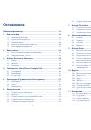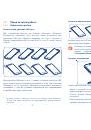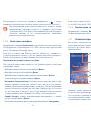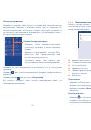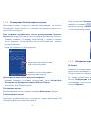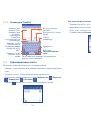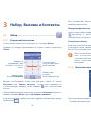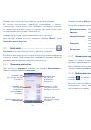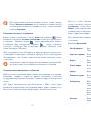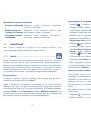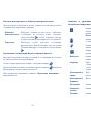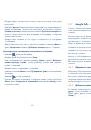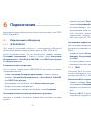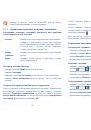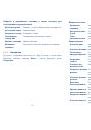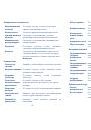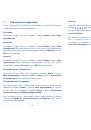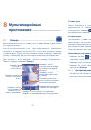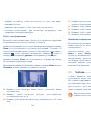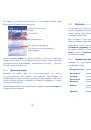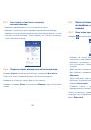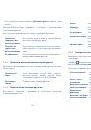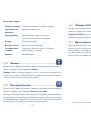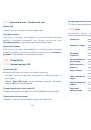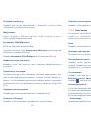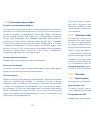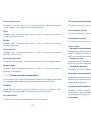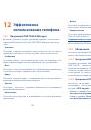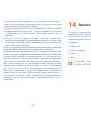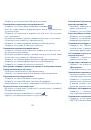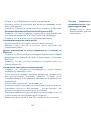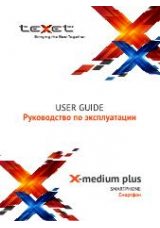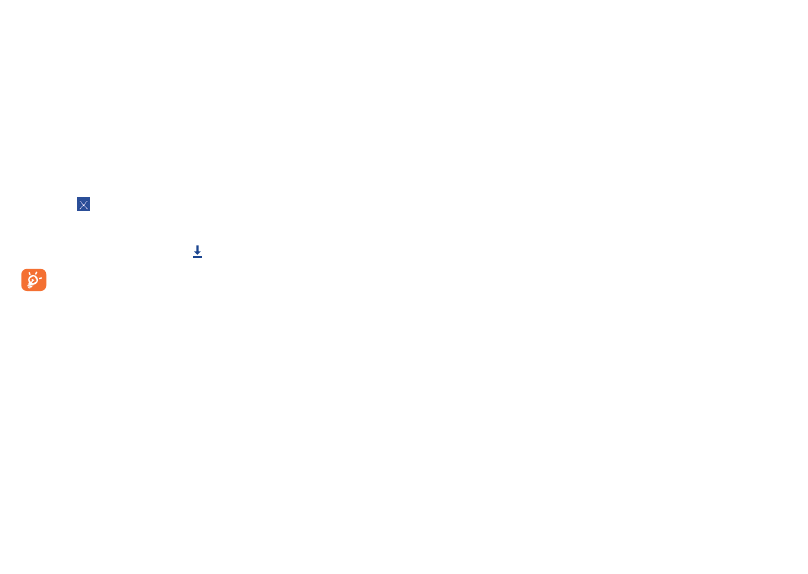
93
94
7.2
Загрузка и установка
Загрузка и установка:
•
Перейдите к приложению, которое вы хотите установить, и
нажмите на него для доступа в подробный экран, в котором вы
можете увидеть его итоговый рейтинг, комментарии, просмотреть
информацию разработчика и т.д.
•
Нажмите
Установить
для предварительного просмотра функций
и данных. Вы получите доступ к приложению после его установки.
•
Нажмите
Принять и загрузить
.
•
Статус загрузки отображается на экране подробной информации,
нажмите , чтобы остановить загрузку. Данная информация также
доступна на панели Уведомлений.
•
После завершения загрузки и установки на строке состояния
появится иконка уведомления .
Будьте особенно осторожны с приложениями, которые имеют
доступ ко многим функциям и требуют большое количество
данных. При загрузке таких приложений на вас ложится
ответственность за результаты использования этого
приложения на вашем телефоне.
Открытие загруженного приложения:
•
На экране Google Play Store, нажмите клавишу
Меню
и далее
Мои
приложения
.
•
Нажмите на установленное приложение, далее
Открыть
.
Покупка приложений
(1)
На Google Play Store некоторые приложения доступны бесплатно,
а некоторые вы должны будете оплатить перед началом загрузки и
установки.
(1)
Платные приложения Google могут быть недоступными в некоторых
странах.
•
Нажмите на приложение, которое вы хотите купить.
•
Нажмите на его стоимость в правом верхнем углу экрана для
предварительного просмотра функций и данных. Вы получите
доступ к приложению после его установки.
•
Для подтверждения нажмите
Продолжить
.
•
Во время первой покупки, вам необходимо ввести данные вашей
кредитной карты, а также войти в платежную системы Google.
•
Если у вас имеется несколько счетов, выберите один для
продолжения.
•
Выберите Соглашение о предоставлении услуг и прочитайте его.
Для завершения нажмите клавишу
Назад.
•
Поставьте галочку если вы согласны с условиями договора.
•
Нажмите
Купить сейчас
в нижней части экрана.
После завершения, Android начнет загрузку приложений.
Возврат платы за приложение
Если вы не удовлетворены приложением, вы можете попросить
вернуть за него деньги в течение 15 минут с момента покупки. С
вашей кредитной карты не будет взиматься плата и приложения
будут удалены. Если вы передумаете, вы можете снова установить
приложение, но вы не сможете снова потребовать возврат денег.
•
Нажмите клавишу
Меню
и далее
Мои приложения
из экрана
Google Play Store.
•
Выберите приложение, которое хотите удалить.
•
Нажмите
Возврат
, чтобы удалить приложение. Если появилась
клавиша
Удалить
, пробный период истек.
•
В анкете выберите ответ, который соответствует причине удаления/
возврата приложения и нажмите
OK
.